ความเสียหายของไฟล์คือรูปแบบหนึ่งของความเสียหายที่เกิดขึ้นกับข้อมูลในไฟล์โดยไม่ได้ตั้งใจหรือโดยไม่ได้ตั้งใจ ความเสียหายของไฟล์มีหลายรูปแบบและเกิดขึ้นได้จากหลายสาเหตุ แต่ผลลัพธ์ก็เหมือนกัน: คุณไม่สามารถอ่านข้อมูลของคุณได้
ในบางกรณี คุณสามารถย้อนกลับหรือซ่อมแซมไฟล์ที่เสียหายได้ แต่ก็ไม่สามารถทำได้เสมอไป เป็นการดีกว่าที่จะเข้าใจว่าเหตุใดการคอร์รัปชั่นจึงเกิดขึ้นได้ และคุณจะป้องกันได้อย่างไร
ไฟล์เสียหายหมายความว่าอย่างไร
"ไฟล์" คือชุดของข้อมูลที่เกี่ยวข้องซึ่งควรอ่านเป็นหน่วยและเขียนในรูปแบบไฟล์เฉพาะ ตัวอย่างเช่น ข้อมูลทั้งหมดในไฟล์ Microsoft Office Word จะเกี่ยวข้องกับเอกสาร Word ที่คุณสร้างและจัดเก็บไว้ในรูปแบบไฟล์ .docx หากจู่ๆ ไฟล์ครึ่งหนึ่งก็ไม่สามารถอ่านได้ คุณอาจไม่สามารถเปิดเอกสารของคุณได้ แม้ว่าคุณจะทำได้ ข้อมูลมากมายก็จะขาดหายไป ในทำนองเดียวกัน สเปรดชีต Excel ที่มีค่าสุ่มหายไปหรือเปลี่ยนแปลงจะไม่ไร้ค่า
ไฟล์คอมพิวเตอร์ใดๆ ประกอบด้วยรหัสไบนารี่ เป็นสตริงของหน่วยและศูนย์ที่จัดกลุ่มเป็นชุดบิต ซึ่งแสดงถึงข้อมูล เช่น ตัวอักษร

ในโค้ด ASCII ตัวอักษร “A” จะแสดงด้วยรหัสไบนารี่ 01000001 หากเราเปลี่ยนบิตเดียว เช่น 1 สุดท้ายเป็น 0 แล้ว “A” จะกลายเป็น “@”!
นี่คือวิธีการทำงานของการทุจริตในระดับพื้นฐาน ค่าของบิตภายในไฟล์มีการเปลี่ยนแปลงหรือถูกลบ ส่งผลให้ไฟล์ไม่สามารถอ่านได้หรืออ่านได้เพียงบางส่วนเท่านั้น
จะทราบได้อย่างไรว่าไฟล์เสียหายหรือไม่
ไฟล์เสียหายอาจมีอาการได้หลายอย่าง ขึ้นอยู่กับไฟล์ที่เสียหายและความสำคัญของไฟล์
ข้อผิดพลาด CRC
Cyclic Redundancy Check (CRC) ตรวจสอบว่าไฟล์ครบถ้วนและจัดเก็บอย่างถูกต้องหรือไม่ CRC ใช้สูตรกับข้อมูลในไฟล์ดั้งเดิม ซึ่งส่งผลให้ตัวเลขเป็นเอาต์พุต หากคุณใช้สูตรเดียวกันกับสำเนาของไฟล์นั้น ตัวเลขนั้นควรจะเหมือนกัน หากตัวเลขแตกต่างออกไป แสดงว่าคุณกำลังเผชิญกับไฟล์ที่เสียหายหรือถูกแก้ไข
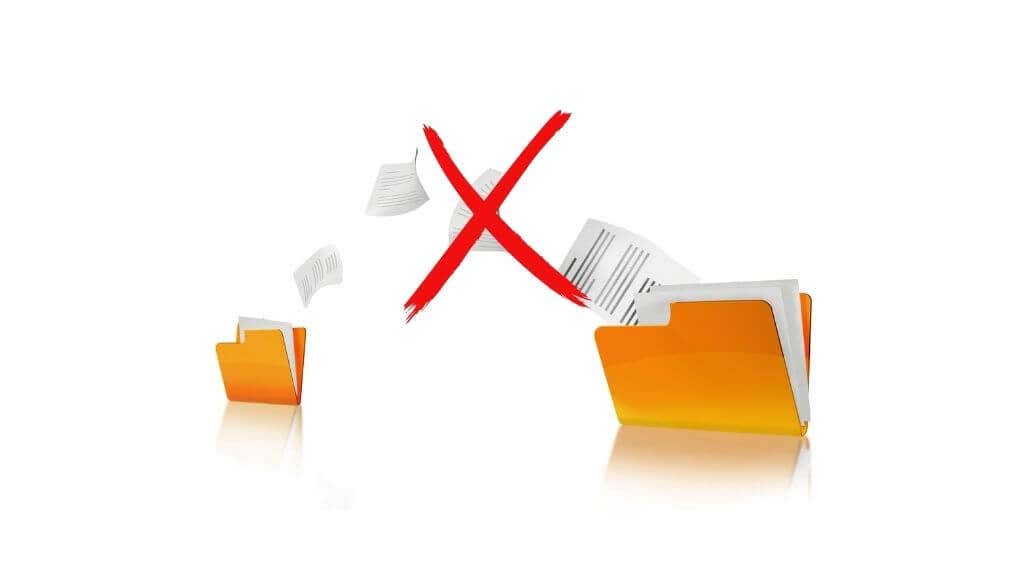
คุณมักจะเห็นข้อผิดพลาดนี้บ่อยครั้งเมื่อพยายามคัดลอกข้อมูลจากออปติคัลดิสก์ที่เสียหายหรือฮาร์ดไดรฟ์ที่กำลังจะตาย แต่แอปจำนวนมากสามารถให้ข้อผิดพลาด CRC ได้เมื่อตรวจสอบไฟล์ด้วยตนเองกับตารางค่าที่ถูกต้อง
พี>.ข้อผิดพลาดในการเปิดไฟล์
หากไฟล์เสียหาย ไฟล์นั้นจะไม่เปิดขึ้นหรือเปิดขึ้นโดยมีผลลัพธ์ที่อ่านไม่ออก ไฟล์บางประเภทได้รับการสตรีมและค่อนข้างทนต่อความเสียหายได้ ตัวอย่างเช่น หากคุณมีไฟล์วิดีโอที่เสียหาย แอปเล่นสื่ออาจแสดงภาพแตกหรือกระตุก แต่ไม่เช่นนั้น ให้เล่นทั้งไฟล์
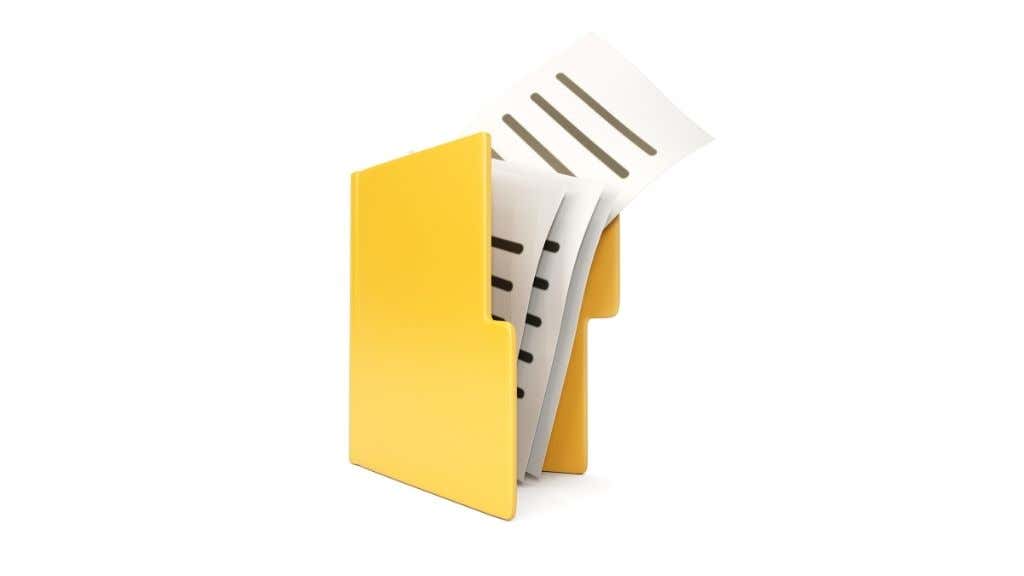
ไฟล์ประเภทอื่นๆ เช่น ไฟล์ปฏิบัติการของโปรแกรม ต้องเป็นไฟล์ทั้งหมด 100% ไม่เช่นนั้นโปรแกรมจะไม่เริ่มทำงาน
และไฟล์ประเภทอื่นๆ เช่น เอกสารที่คุณสร้างขึ้น อาจเปิดได้แต่ขาดข้อมูลสำคัญ เช่น ค่าจริงจากเอกสารหรือการจัดรูปแบบ
พฤติกรรมแปลกๆ และข้อบกพร่อง
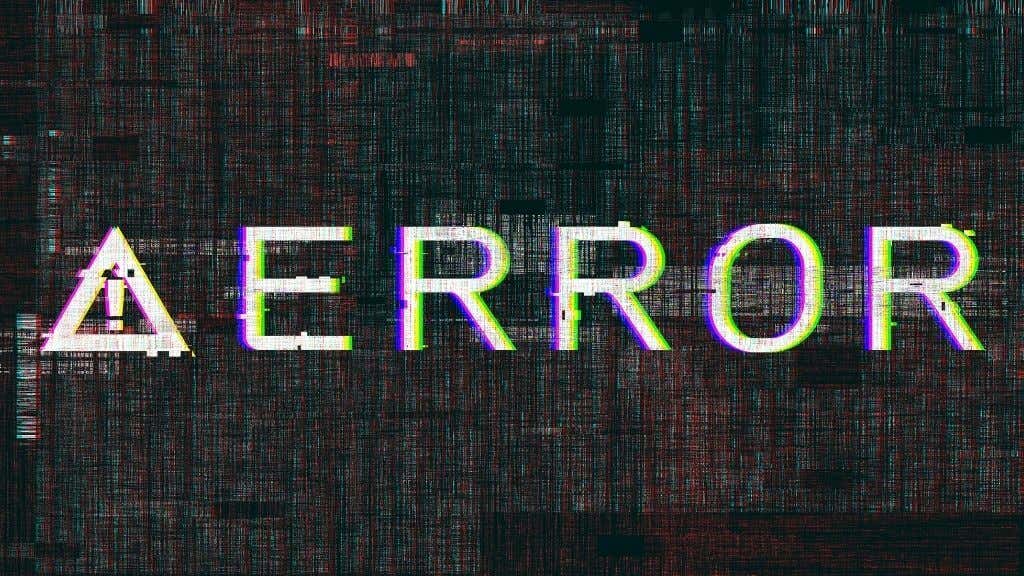
เมื่อไฟล์ทรัพยากรหรือการตั้งค่าที่แอปพลิเคชันต้องการเสียหาย ไฟล์เหล่านั้นอาจแสดงรายละเอียดมากขึ้น โปรแกรมไม่จำเป็นต้องล้มเหลวในการเริ่มต้น แต่องค์ประกอบย่อยบางส่วนที่อาศัยไฟล์เหล่านั้นอาจทำให้เกิดข้อผิดพลาด ไม่ทำอะไรเลย หรือทำให้แอปพลิเคชันทั้งหมดเสียหาย
ระบบล่มและความไม่เสถียร
เมื่อคุณได้รับไฟล์ระบบที่เสียหาย อาจส่งผลกระทบต่อคอมพิวเตอร์ของคุณโดยพื้นฐาน คุณอาจได้รับ BSOD แบบสุ่มที่ดูเหมือนฉับพลัน (หน้าจอสีน้ำเงินแห่งความตาย) คอมพิวเตอร์ขัดข้องหรือมีระบบที่แฮงค์หรือไม่ทำงานอย่างที่ควรจะเป็น ความเสียหายที่สำคัญของไฟล์ประเภทนี้ถือเป็นความเสียหายร้ายแรงที่สุด และมักจะชี้ให้เห็นถึงปัญหาร้ายแรงกับฮาร์ดแวร์ของคุณได้ในหลายกรณี
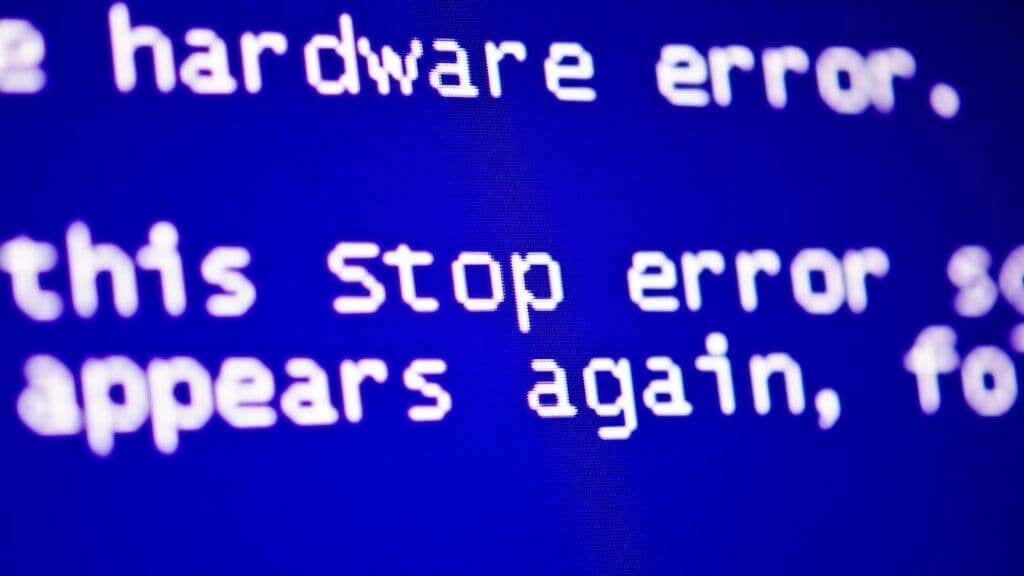
เหตุใดไฟล์จึงเสียหาย
ตอนนี้เรารู้แล้วว่าคอร์รัปชั่นคืออะไร แต่มันเกิดขึ้นได้อย่างไร?
แม้ว่าความเสียหายจะเป็นเพียงการเปลี่ยนแปลงค่าบิตอย่างโกลาหลและทำลายล้าง แต่สาเหตุของการเปลี่ยนแปลงค่าเหล่านั้นแตกต่างกันอย่างมาก สาเหตุหลักมาจากสื่อคอมพิวเตอร์มีหลายรูปแบบและจัดเก็บเลขฐานสองในรูปแบบที่แตกต่างกันมาก
การสูญเสียพลังงานอย่างกะทันหัน
สาเหตุที่พบบ่อยที่สุดประการหนึ่งที่ทำให้อุปกรณ์จัดเก็บข้อมูลประสบปัญหาไฟล์เสียหายก็คือไฟฟ้าดับกะทันหัน นี่เป็นเรื่องจริงโดยเฉพาะอย่างยิ่งกับฮาร์ดไดรฟ์เชิงกล ซึ่งการตัดพลังงานขณะเขียนลงดิสก์สามารถล้างข้อมูลได้ ในอดีต หัวอ่าน/เขียนของดิสก์อาจชนเข้ากับแผ่นเสียงได้หากไฟดับ แต่ไดรฟ์สมัยใหม่ยังคงสามารถ "จอด" หัวได้อย่างปลอดภัยแม้ว่าไฟดับกะทันหันก็ตาม.

ไม่ได้หมายความว่าไดรฟ์กลไกหรือโซลิดสเตตจะทนต่อความเสียหายจากการสูญเสียข้อมูลได้ หากไดรฟ์กำลังเขียนข้อมูลในขณะที่ไฟฟ้าดับ อาจมีเพียงบางส่วนของไฟล์เท่านั้นที่สามารถใส่ลงในดิสก์ได้ ไดรฟ์ทั้งสองประเภทใช้หน่วยความจำแคชชั่วคราว ซึ่งหมายความว่าข้อมูลภายในจะสูญหายหากไฟฟ้าดับ
ฮาร์ดแวร์ล้มเหลว
สื่อจัดเก็บข้อมูลทั้งหมดมีอายุการใช้งานที่จำกัด พวกมันอาจเสื่อมสภาพหรือเริ่มทำงานผิดปกติ บางครั้งความล้มเหลวนี้เกิดขึ้นอย่างช้าๆ เมื่อเวลาผ่านไป และบางครั้งก็เกิดขึ้นกะทันหัน ใครก็ตามที่เคยจัดการกับฮาร์ดดิสก์แบบกลไกจะรู้ดีถึง “คลิกแห่งความตาย” ที่น่าสะพรึงกลัวที่ไดรฟ์จำนวนมากสร้างขึ้นก่อนที่จะตายในอีกไม่นานหลังจากนั้น

ไม่ใช่แค่ฮาร์ดไดรฟ์เท่านั้น RAM ที่ผิดพลาดอาจทำให้ข้อมูลเสียหายได้เนื่องจากมีการเขียนค่าที่ไม่ถูกต้องลงในดิสก์ ออปติคัลดิสก์ที่มีรอยขีดข่วนอาจไม่สามารถอ่านได้เนื่องจากความเสียหายทางกายภาพ และอื่นๆ
มัลแวร์
มัลแวร์รวมถึงซอฟต์แวร์ใดๆ ที่เขียนโดยมีเจตนาร้ายโดยเจตนา ความเสียหายของข้อมูลหรือการทำลายที่เกิดจากการติดมัลแวร์อาจเกิดจากการออกแบบหรือโดยอุบัติเหตุ ผู้เขียนมัลแวร์ไม่มีแรงจูงใจที่จะทำลายข้อมูลของคุณเป็นส่วนใหญ่ แต่พวกเขาจะจับมันเป็นตัวประกันเพื่อเงิน (แรนซัมแวร์) หรือขโมยมันไปขายในตลาดมืด

ในบางกรณี มัลแวร์ถูกเขียนขึ้นเพียงเพื่อสร้างความสับสนวุ่นวายและการทำลายล้าง มัลแวร์ที่ออกแบบมาเพื่อสร้างความเสียหายหรือทำลายข้อมูลมักจะทำในลักษณะที่แทบจะกู้คืนไม่ได้
การป้องกันและการย้อนกลับความเสียหายของไฟล์
เป็นการดีกว่าเสมอที่จะป้องกันไม่ให้การทุจริตส่งผลกระทบต่อคุณตั้งแต่แรก แต่ก็มีวิธีที่จะแก้ไขได้ในบางกรณี
ตรวจสอบดิสก์เพื่อหาข้อผิดพลาด
คุณสามารถใช้ Microsoft Windows และยูทิลิตี้ของบริษัทอื่นเพื่อตรวจสอบข้อผิดพลาดปัจจุบัน เช่น เซกเตอร์เสียในไดรฟ์ของคุณ คุณยังสามารถใช้ยูทิลิตีเพื่อวินิจฉัยบันทึกการทำงานของไดรฟ์เพื่อคาดการณ์ว่าความล้มเหลวจะเกิดขึ้นหรือไม่ ซึ่งจะทำให้คุณมีเวลาย้ายข้อมูลนั้นไปที่อื่น
ตรวจสอบ วิธีตรวจสอบฮาร์ดไดรฟ์ของคุณเพื่อหาข้อผิดพลาด สำหรับคำแนะนำโดยละเอียด
ทำการสำรองข้อมูลเป็นประจำ .
ข้อมูล “การสำรองข้อมูล” อธิบายแนวทางปฏิบัติที่หลากหลาย ซึ่งรวมถึงการโคลนไดรฟ์ทั้งหมดของคุณในกรณีที่ล้มเหลว การสร้างไฟล์ ZIP ถาวร การสำรองข้อมูลไฟล์เฉพาะไปยังคลาวด์ การสำรองข้อมูลส่วนเพิ่มโดยอัตโนมัติไปยังไดรฟ์ภายนอก และอื่นๆ หากคุณมีการสำรองข้อมูลล่าสุด การทุจริตจะกลายเป็นสิ่งที่น่ารำคาญมากกว่าภัยพิบัติ

หากคุณต้องการทราบข้อมูลเพิ่มเติมเกี่ยวกับการสำรองข้อมูล เรามีคำแนะนำที่เป็นประโยชน์หลายประการ:
สิ่งเหล่านี้ควรครอบคลุมการสำรองข้อมูลบนระบบ Windows สมัยใหม่ แต่ผู้ใช้ macOS สามารถตรวจสอบ คู่มือไทม์แมชชีน ของเราได้
เพื่อเป็นการป้องกันไว้ก่อน คุณยังสามารถ สร้างจุดคืนค่าระบบด้วยตนเอง เพื่อย้อนกลับเป็นเวอร์ชันก่อนหน้าของการติดตั้ง Windows ก่อนที่ไฟล์จะเปลี่ยนแปลงซึ่งไม่เกี่ยวข้องกับความล้มเหลวของฮาร์ดแวร์
ใช้คุณสมบัติการตรวจสอบไฟล์
ไคลเอนต์ซอฟต์แวร์บางตัวสามารถดำเนินการตรวจสอบไฟล์ได้เช่นกัน ตัวอย่างเช่น ไคลเอนต์วิดีโอเกม Steam สามารถ ตรวจสอบว่าไฟล์ของเกมได้รับการแก้ไขหรือไม่ และกู้คืนข้อมูลต้นฉบับจากสำเนาออนไลน์หลักได้
นำไดรฟ์ออกก่อนที่จะถอดออก
ไม่ว่าดิสก์หรือระบบปฏิบัติการจะเป็นประเภทใด คุณควรดีดไดรฟ์ออกก่อนที่จะถอดปลั๊ก อย่างน้อยที่สุด ให้รอจนกระทั่งไฟแสดงการทำงานของดิสก์หยุดลงก่อนที่จะถอดปลั๊ก แต่ตามหลักการแล้ว ให้ใช้เวลาหนึ่งหรือสองวินาทีในการดีดแฟลชไดรฟ์หรือฮาร์ดดิสก์ภายนอกออก
ใช้ซอฟต์แวร์ป้องกันไวรัส

หากคุณไม่ต้องการความเสียหายที่เกี่ยวข้องกับมัลแวร์ ให้ใช้ซอฟต์แวร์ป้องกันไวรัส มีหลายตัวเลือกสำหรับ หน้าต่าง, ระบบปฏิบัติการ macOS และ ลินุกซ์.
ใช้ System File Checker (SFC)
ในบางกรณี คุณสามารถระบุได้ว่าไฟล์ของคุณเสียหาย และซ่อมแซมโดยอัตโนมัติหรือไม่ Windows มีเครื่องมือซ่อมแซมไฟล์หลายอย่างสำหรับแก้ไขไฟล์ระบบ Windows ที่เสียหาย เช่น System File Checker คุณสามารถดูรายละเอียดที่แน่นอนได้ในคู่มือ การใช้คำสั่งพร้อมรับคำสั่งเพื่อแก้ไขหรือซ่อมแซมไฟล์ที่เสียหาย ซึ่งครอบคลุมคำสั่ง ดิสม์ เครื่องมือ และ SCANNOW ด้วย คุณอาจต้องการลองใช้คำสั่ง ซีเอชเคดีสค์ เพื่อตรวจหาข้อผิดพลาดของไดรฟ์
ชำระค่ากู้คืนข้อมูล
ทางเลือกสุดท้ายคือการได้รับซอฟต์แวร์กู้คืนไฟล์แบบพิเศษ (เกือบทุกครั้ง) หรือจ้างบริษัทกู้คืนข้อมูลเพื่อสร้างข้อมูลของคุณใหม่ให้ได้มากที่สุดเท่าที่จะเป็นไปได้ สิ่งนี้มีราคาแพงมากและคุ้มค่าที่จะทำหากมูลค่าของข้อมูลเกินกว่าต้นทุนการกู้คืนมาก โดยปกติแล้วคุณควรแก้ไขปัญหาต่างๆ ก่อนที่จะดึงบัตรเครดิตออกเพื่อซื้อซอฟต์แวร์ซ่อมแซมไฟล์.

หากคุณไม่เคยประสบปัญหาข้อมูลเสียหาย ก็ยังไม่สายเกินไปที่จะใช้มาตรการป้องกันที่เราระบุไว้ข้างต้น แม้ว่าจะเป็นเฉพาะข้อมูลที่มีค่าที่สุดและไม่สามารถถูกแทนที่ได้ก็ตาม
.